Oracle 來源
適用於:Azure Data Factory 中的 SQL Server
SSIS Integration Runtime
Oracle 來源會使用下列模式從 Oracle Database 擷取資料:
資料表或檢視。
SQL 陳述式的結果。
來源會使用 Oracle 連線管理員來連線到 Oracle 來源。 如需詳細資訊,請參閱 Oracle 連線管理員。
錯誤輸出
錯誤輸出包含下列欄:
錯誤碼:代表目前錯誤之錯誤類型的數字。 錯誤碼可能是來自:
- Oracle 伺服器。 請參閱 Oracle 資料庫文件中的詳細錯誤描述。
- SSIS 執行階段。 如需 SSIS 錯誤碼清單,請參閱<SSIS 錯誤碼和訊息參考>。
錯誤資料行:導致轉換錯誤的來源欄編號。
錯誤資料欄:造成錯誤的資料。
Oracle 來源會在錯誤輸出中傳回載入和擷取程序期間發生的錯誤。 如需詳細資訊,請參閱 Oracle 來源編輯器 (錯誤輸出頁面)。
針對 Oracle 來源進行疑難排解
您可以記錄 Oracle 來源對 Oracle 資料來源進行的 ODBC 呼叫,以針對資料匯出進行疑難排解。 若要記錄 ODBC 來源對 Oracle 資料來源進行的 ODBC 呼叫,請啟用 ODBC 驅動程式管理員追蹤。 如需詳細資訊,請參閱 Microsoft 文件集<如何使用 ODBC 資料來源管理員產生 ODBC 追蹤>。
Oracle 來源自訂屬性
Oracle 來源的自訂屬性如下所示。 所有屬性都是可讀寫的。
| 屬性名稱 | 資料類型 | 描述 |
|---|---|---|
| AccessMode | 整數 (列舉) | 用來存取資料庫的模式。 可能的值為資料表名稱與 SQL 命令。 預設值為資料表名稱。 |
| BatchSize | 整數 | 大量載入的批次大小。 這是當做陣列擷取的記錄數目。 這個屬性僅由 [進階編輯器] 設定 |
| DefaultCodePage | 整數 | 當資料來源沒有字碼頁資訊時,所要使用的字碼頁。 這個屬性僅由 [進階編輯器] 設定。 |
| PreFetchCount | 整數 | 預先擷取的資料列數。 這個屬性僅由 [進階編輯器] 設定。 |
| SqlCommand | String | 當 AccessMode 設為 [SQL 命令] 時要執行的 SQL 命令。 |
| TableName | String | 當 AccessMode 設定為 [資料表名稱] 時所使用之資料的資料表名稱。 |
設定 Oracle 來源
您可以透過程式設計方式或 SSIS 設計工具來設定 Oracle 來源。
下圖中顯示 [Oracle 來源編輯器]。 它包含 [連線管理員] 頁面、[資料行] 頁面和 [錯誤輸出] 頁面。
如需詳細資訊,請參閱下列其中一節:
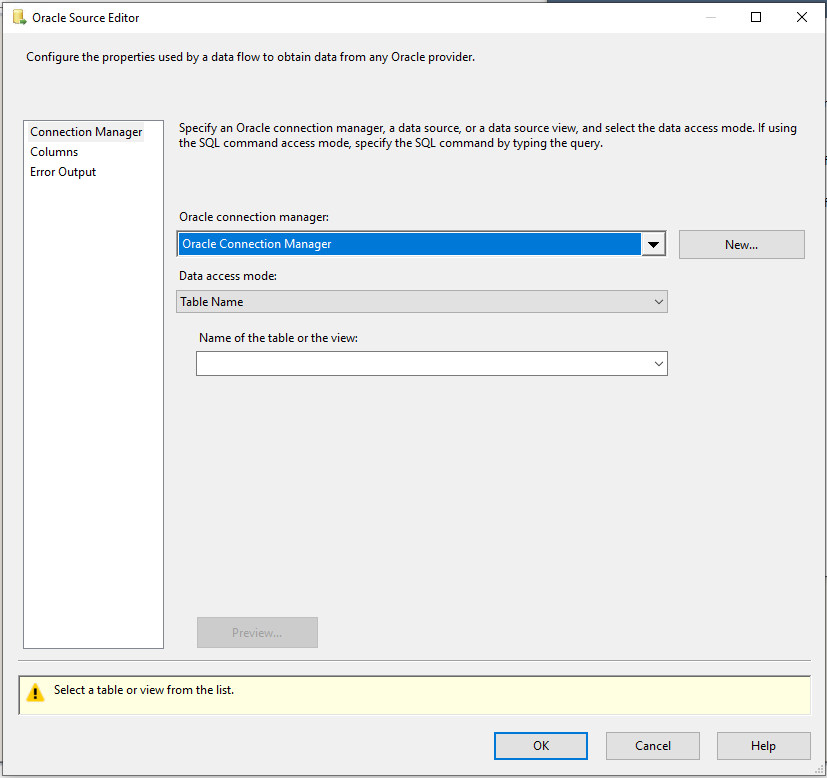
[進階編輯器] 對話方塊包含能以程式設計方式設定的屬性。
若要開啟 [進階編輯器] 對話方塊:
- 在 Integration Services 專案的 [資料流程] 畫面中,以滑鼠右鍵按一下 Oracle 來源,然後選取 [顯示進階編輯器]。
如需有關可在 [進階編輯器] 對話方塊中設定之屬性的詳細資訊,請參閱 Oracle 來源自訂屬性。
Oracle 來源編輯器 (連線管理員頁面)
在 [連線管理員] 頁面上,[Oracle 來源編輯器] 對話方塊中是用來從資料庫中選取 Oracle Database 作為來源、資料表或檢視。
開啟 Oracle 來源編輯器的連線管理員頁面
在 SQL Server Data Tools 中,開啟具有 Oracle 來源的 SQL Server Integration Services (SSIS) 套件。
在 [資料流程] 索引標籤上,按兩下 Oracle 來源。
選項。
[ODBC 目的地編輯器]
從清單中選取現有的連線管理員,或按一下 [新增] 來建立新的 Oracle 連線管理員。
新增
按一下 [新增] 。 [Oracle 連線管理員編輯器] 對話方塊隨即開啟,讓您能夠建立新的連線管理員。
資料存取模式
選取從來源中選取資料的方法。 下表將顯示這些選項:
| 選項 | 描述 |
|---|---|
| 資料表或檢視 | 從 Oracle 資料來源中的資料表或檢視表擷取資料。 選取此選項後,從清單中選取可用的資料表或檢視,以取得資料表或檢視的名稱。 |
| SQL (命令) | 使用 SQL 查詢從 Oracle 資料來源擷取資料。 選擇此選項時,請使用下列其中一種方式輸入查詢: 在 [SQL 命令文字] 欄位中輸入 SQL 查詢的文字。 按一下 [瀏覽] ,從文字檔載入 SQL 查詢。 按一下 [剖析查詢] 驗證查詢文字的語法。 |
預覽
按一下 [預覽] ,最多可檢視從所選取之資料表或檢視表中擷取的前 200 個資料列。
Oracle 來源編輯器 (資料行頁面)
在 [資料行] 頁面上,可使用 [Oracle 來源編輯器] 對話方塊將輸出資料行對應至每個外部 (來源) 資料行。
開啟 Oracle 來源編輯器的資料行頁面
在 SQL Server Data Tools 中,開啟具有 Oracle 來源的 SQL Server Integration Services (SSIS) 套件。
在 [資料流程] 索引標籤上,按兩下 Oracle 來源。
在 [Oracle 來源編輯器]中,按一下 [資料行]。
選項。
可用的外部資料行
可用的外部資料行清單,您可以選取這些資料行,依選取的順序加入 [外部資料行] 清單。 無法使用此資料表來加入或刪除資料行。
選取 [全選] 核取方塊以選取所有資料行。
外部資料行
您所選取的外部 (來源) 資料行會依序列出。 若要變更順序,請先清除 [可用的外部資料行] 清單,然後以不同的順序選取資料行。
輸出資料行
選取之外部 (來源) 資料行的名稱是預設的輸出名稱。 雖然您可以輸入任何唯一名稱。
注意
如果有資料行具有不支援的資料類型,將會出現警告,指出不支援資料類型,而且會從對應資料行中移除相關的資料行。
Oracle 來源編輯器 (錯誤輸出頁面)
使用 [Oracle 來源編輯器] 對話方塊的 [錯誤輸出] 頁面,即可選取錯誤處理選項。
開啟 Oracle 來源編輯器的錯誤輸出頁面
在 SQL Server Data Tools 中,開啟具有 Oracle 來源的 SQL Server Integration Services (SSIS) 套件。
在 [資料流程] 索引標籤上,按兩下 Oracle 來源。
在 [Oracle 來源編輯器] 中,按一下 [錯誤輸出]。
選項。
錯誤行為
選取 Oracle 來源應該如何處理流程中的錯誤:忽略失敗、重新導向資料列,或使元件失效。 相關小節:資料中的錯誤處理
截斷
選取 Oracle 來源應該如何處理流程中的截斷:忽略失敗、重新導向資料列,或使元件失效。
後續步驟
- 設定 Oracle 目的地。
- 如有任何疑問,請瀏覽 TechCommunity \(英文\)。
意見反映
即將推出:我們會在 2024 年淘汰 GitHub 問題,並以全新的意見反應系統取代並作為內容意見反應的渠道。 如需更多資訊,請參閱:https://aka.ms/ContentUserFeedback。
提交及檢視以下的意見反映: